
Les tutoriels de Jardinamel
Utiliser le slider du skin PhotoBlogger
Tutoriel créé par Danamel - Edité le 27/11/2017
Pour voir la version imprimable faites -> Fichier -> Aperçu avant impression
Pour imprimer cliquez ci-contre
Un album ne peut être fait directement qu'avec toujours les mêmes réglages. Si vous voulez des sous-albums avec d'autres paramètres ou styles il faut utiliser la méthode d'album maitre ou album façade.
Le skin PhotoBlogger offre la particularité de pouvoir afficher un diaporama appelé "slider" sur la totalité de l'album ou seulement une partie.
Réglages des paramètres
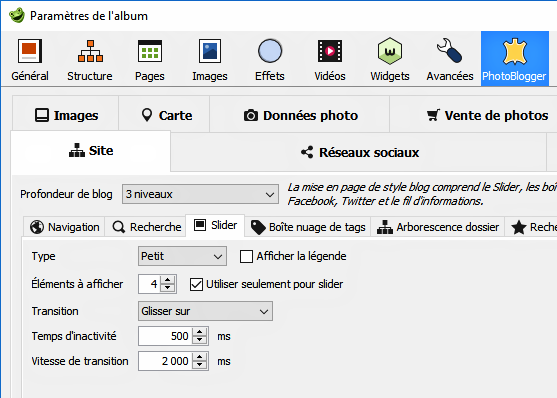
Profondeur de blog
Pour que le slider s'affiche il faut utiliser une profondeur de blog
Suivant le réglage du nombre de niveaux le slider s'affichera :
pour 1 niveau sur la page d'index de l'album
pour 2 niveaux sur la pge d'index + les dossiers (sous-albums)
pour 3 niveaux sur la pge d'index + les sous-albums + les sous-sous-albums
Type
Vous avez le choix entre un petit slider qui s'affiche en haut à droite de l'album ou un slider pleine largeur qui s'affiche en haut sur toute la largeur de la page.
Remarque : Il faut noter que le skin étant "responsive" dans le cas du choix pour un petit slider, celui-ci passera automatiquement en pleine largeur si l'écran ne permet pas d'afficher la largeur de page sélectionnée dans l'onglet 'Design' des paramètres du skin.
Afficher la légende
Vous pouvez cocher la case pour afficher la légende de l'image si elle en possède une
Éléments à afficher
C'est le nombre d'images utilisées pour le slider
Utiliser seulement pour slider
Vous trouverez l'incidence de cette case dans les explications ci-dessous
Transition
Méthode de transition entre les images du slider
Temps d'inctivité
Durée d'affichage d'une image en ms (500 ms par défaut)
Vitesse de transition
Vitesse de la transition en ms (2000 ms par défaut)
Comment choisir les images pour le slider
PhotoBlogger utilise, suivant votre réglage à Éléments à afficher, les X premières images d'un dossier ou d'un sous-dossier selon le type d'album que vous réalisez.
Si votre album ne contient que des dossiers, il n'y a pas d'images que PhotoBlogger puisse sélectionner pour le slider. Il faut donc en ajouter afin que le slider fontionne.
Ceci est également à faire pour les sous-dossiers contenant des sous-sous-dossiers si vous désirez un slider sur ceux-ci.
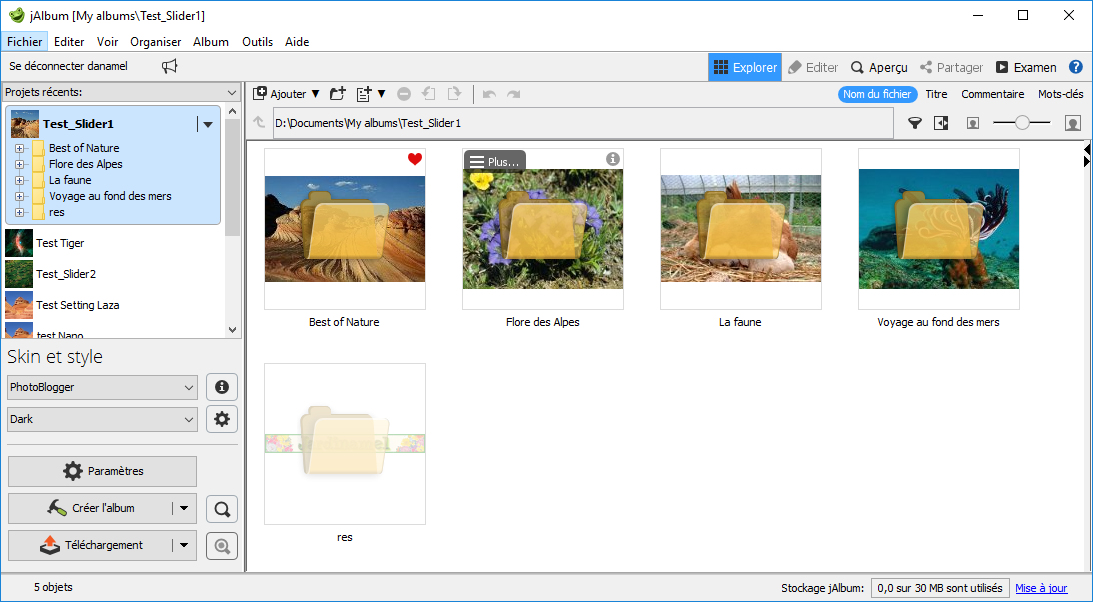
Album ne contenant que des dossiers
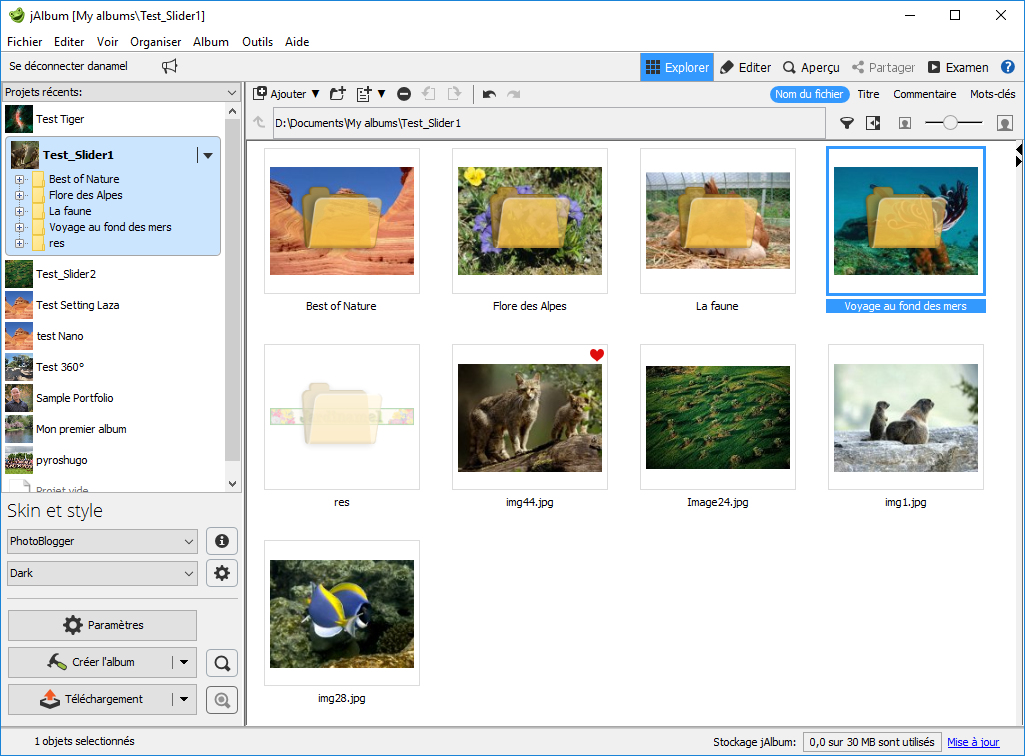
Le même album après ajout de 4 images pour le slider
Incidence de la case Utiliser seulement pour slider
Case non cochée
Dans cette configuration PhotoBlogger utilise les images ajoutées pour le slider mais également comme images. Lors de la visualisation elles seront visibles.
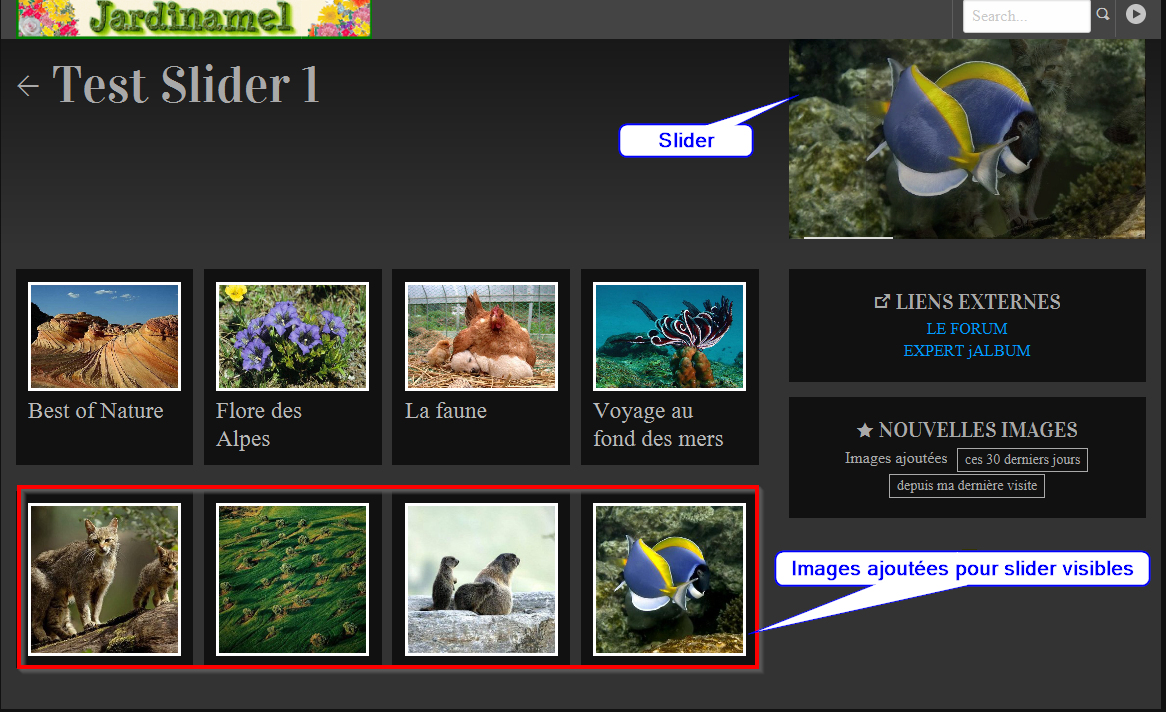
Résultat Album avec images ajoutées visibles
Pour les sous-albums simples comme par exemple Best Of Nature il suffit d'ordonner les vignettes avec en premier celles devant apparaîtrent dans le slider.
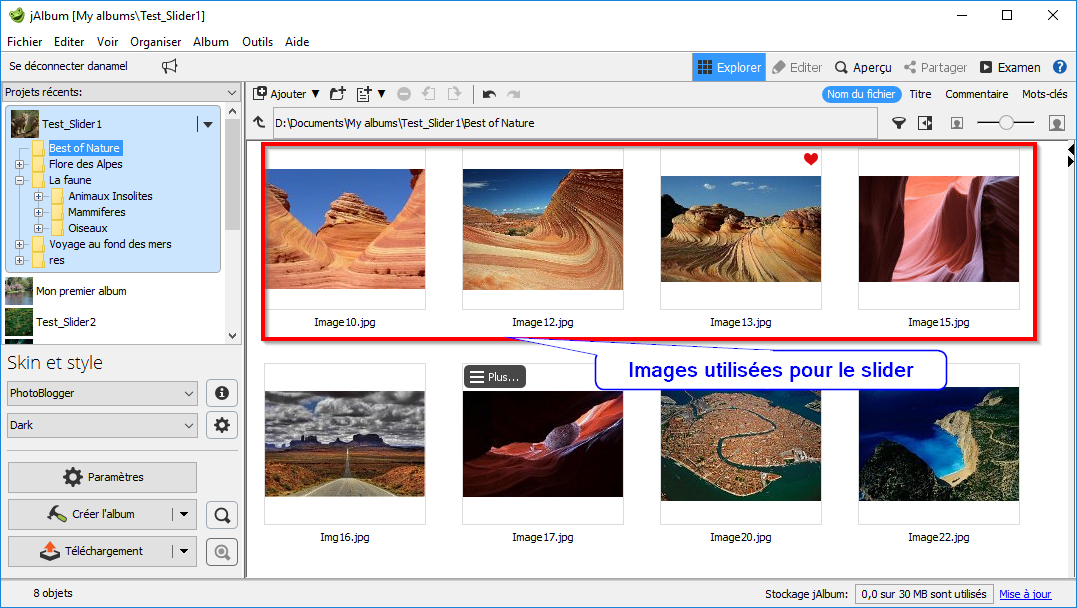
Album Best Of Nature avec images ajoutées
Pour les sous-albums contenant des sous-sous-albums comme par exemple La faune il faut ajouter des images comme pour l'index principal et simplement ordonner les vignettes pour les sous-sous-albums.
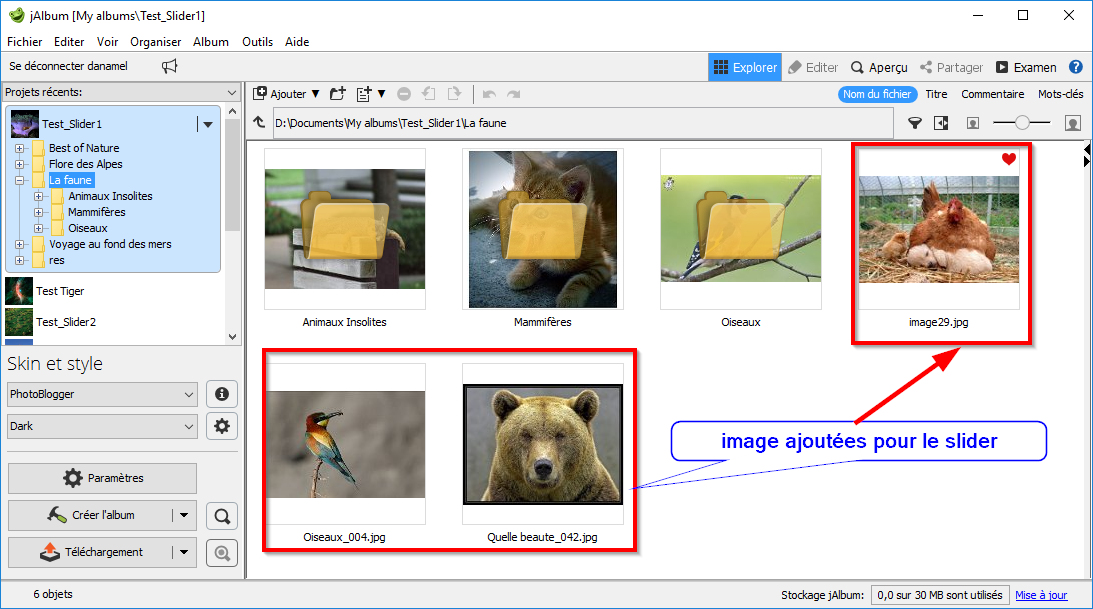
Album La faune avec images ajoutées
VOIR exemple Album réalisé avec la case "Utiliser seulement pour slider" non cochée 
Case cochée
Dans cette configuration PhotoBlogger utilise les images ajoutées uniquement pour le slider. Lors de la visualisation, seuls les albums apparaissent.
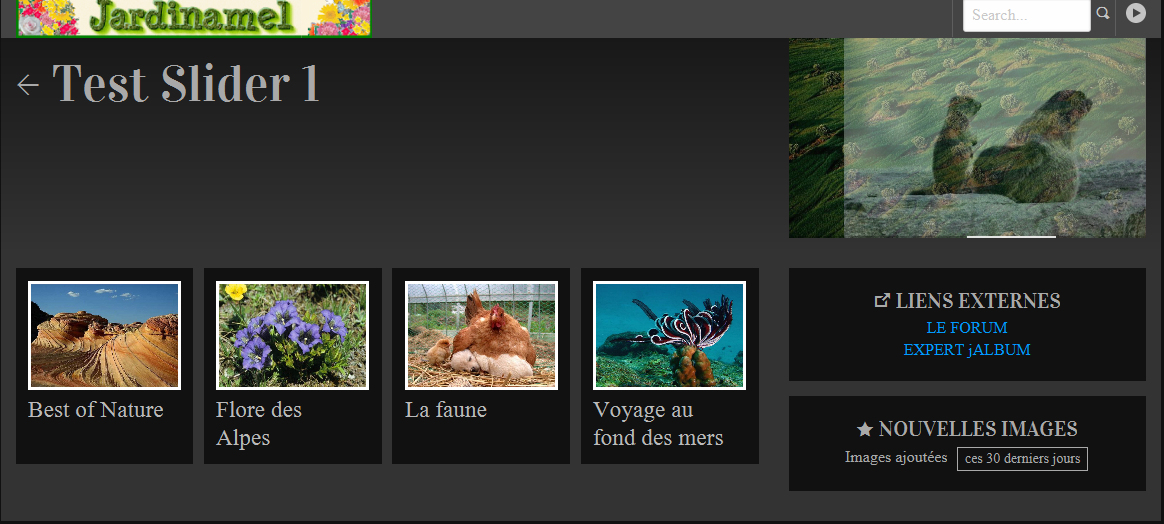
Résultat Album avec images ajoutées non visibles
Par contre pour les sous-albums et sous-sous-albums PhotoBlogger utilise toujours les (X) premières images pour le slider mais les exclues des images. Donc dans cette configuration, pour que toutes les images soient visibles, il faut ajouter en tête des vignettes des images différentes ou en double. Pour que cela soit plus clair je vous recommande de les nommer différemment. Par exemple slider1, slider2, etc.

Album avec images ajoutées qui seront non visibles dans l'album
VOIR exemple Album réalisé avec la case "Utiliser seulement pour slider" cochée 